Wie behebt man den 400 Bad Request Error bei WordPress?
Versuchen Sie, den Fehler 400 bad request in WordPress zu beheben? Dann sind Sie hier richtig!
In diesem Artikel zeige ich Ihnen, wie Sie diesen häufigen WordPress-Fehler leicht beheben können.
Ohne Umschweife, fangen wir an!
Was ist ein 400 Bad Request Error?
Der Fehler 400 Bad Request zeigt an, dass der Server die Anfrage aufgrund einer ungültigen Syntax nicht bearbeiten konnte. Er fällt in die Kategorie der Client-Fehler. Der Fehler 400 Bad Request tritt also auf, bevor die Anfrage überhaupt vom Server verarbeitet wird.
In diesem Artikel zeige ich Ihnen, wie Sie diesen häufigen WordPress-Fehler schnell beheben können.
Fangen wir an!
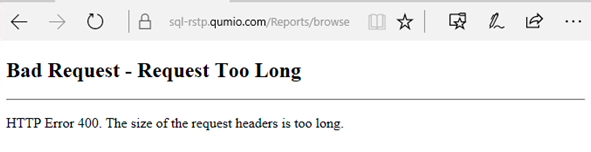
Hauptursachen für 400 Bad Request-Fehler in WordPress
Fehler 400 können eine Vielzahl von Gründen haben, aber hier sind die häufigsten:
Hochladen einer zu großen Datei
Um die Bandbreite zu schützen, begrenzen viele Webserver (fast alle) standardmäßig die Größe der Dateien, die Ihre Besucher hochladen können. Wenn ein solcher Upload stattfindet, gibt der Server einen 400 Bad Request-Fehler zurück. In jedem Fall ist es aus Sicherheitsgründen am besten, wenn Sie Ihren Benutzern nicht erlauben, große Dateien auf WordPress-Websites hochzuladen.
Senden einer Anfrage an eine ungültige URL
Das Senden einer Anfrage an eine ungültige URL (d.h. mit falschen Zeichen, fehlerhafter Syntax oder ungültigen Zeichen) kann zu einem 400 Bad Request Error führen. Dies kann leicht passieren, wenn Sie Ihre URL nicht korrekt kodieren.
Abgelaufenes/falsches Cookie
Manchmal kann Ihr Browser ungültige oder abgelaufene Cookies speichern. Der Server kann dieses Cookie als gefährlich einstufen und den Fehlercode 400 Bad Request zurückgeben.
Elementor
Manchmal stoßen Elementor-Benutzer auf den 400-Fehler. Machen Sie sich keine Sorgen, die Lösungen, die wir in diesem Artikel vorschlagen, funktionieren auch für Elementor-Nutzer.
Fehlerbehebung für den Fehlercode 400 Bad Request bei WordPress
Hinweis: Bevor Sie versuchen, einen HTTP-Fehler in WordPress zu beheben, sollten Sie IMMER ein Backup Ihrer WordPress-Website (FTP + Datenbank) erstellen.
Obwohl er als Client-Fehler kategorisiert wird, liegt der Fehlercode 400 bad request oft an einer Kreuzung zwischen dem Client, dem Server und/oder einer Webanwendung. Die Ermittlung der Ursache und die Behebung des 400 Bad Request-Fehlercodes bei WordPress kann daher eine Herausforderung sein.
Der Fehler 400 bad request bedeutet, dass die vom Client gesendete Anfrage aus irgendeinem Grund ungültig war. Daher sollten Sie zuerst Folgendes tun, wenn Sie WordPress verwenden: Machen Sie ein Backup!!! :-)
Sind Sie bereit, Ihre Produktivität zu steigern, Ihre Kunden zu beeindrucken und Ihre WordPress-Agentur auszubauen?
Installieren Sie WP Umbrella in einer Minute auf Ihren Websites und entdecken Sie eine neue Art, mehrere WordPress-Sites zu verwalten.
Jetzt kostenlos loslegen
Prüfen Sie die angeforderte URL
Falsche URL-Zeichenfolgen sind der häufigste Grund für einen 400 Bad Request-Fehler. Stellen Sie sicher, dass die von Ihnen in den Browser eingegebene URL keine unerwünschten oder illegalen Zeichen enthält. Sie müssen auch sicherstellen, dass die Zeichen mit einem angemessenen Schrägstrich getrennt sind.
Manchmal enthält die URL Sonderzeichen wie z. B. %%%, was zu dem 400-Fehler führen kann. In diesem Fall müssen Sie überprüfen, ob Ihre WordPress-Website richtig kodiert ist.
Wenn Sie damit Probleme haben, sollten Sie sich dieses erstaunliche kostenlose URL Encoder & Decoder Tool für WordPress ansehen. Wenn Sie denken, dass Sie eine gute URL-Struktur haben, versuchen Sie, die Seite zu aktualisieren. Wenn das nicht klappt, gehen Sie zum nächsten Schritt über!
Löschen Sie den Cache und die Cookies Ihres Webbrowsers
Es mag Sie überraschen, aber die meisten 400-Fehler in WordPress lassen sich beheben, indem Sie den Cache und die Cookies Ihres Browsers leeren.
Browser-Caches speichern vorübergehend Bilder, Skripte und andere Teile von Websites, die Sie besuchen, um Ihr Surferlebnis zu beschleunigen. Einige der gespeicherten Daten können veraltet sein und somit für den Fehler 400 Bad Request verantwortlich sein. Wenn Sie Ihren Browser-Cache und Ihre Cookies löschen, kann der HTTP-Fehlercode 400 behoben werden.
Cache & Cookies löschen Chrome
In Chrome geben Sie diese Adresse in das URL-Feld Ihres Browsers ein: chrome://settings/clearBrowserData
Sie haben direkten Zugriff auf das Dashboard mit den klaren Browsing-Daten.
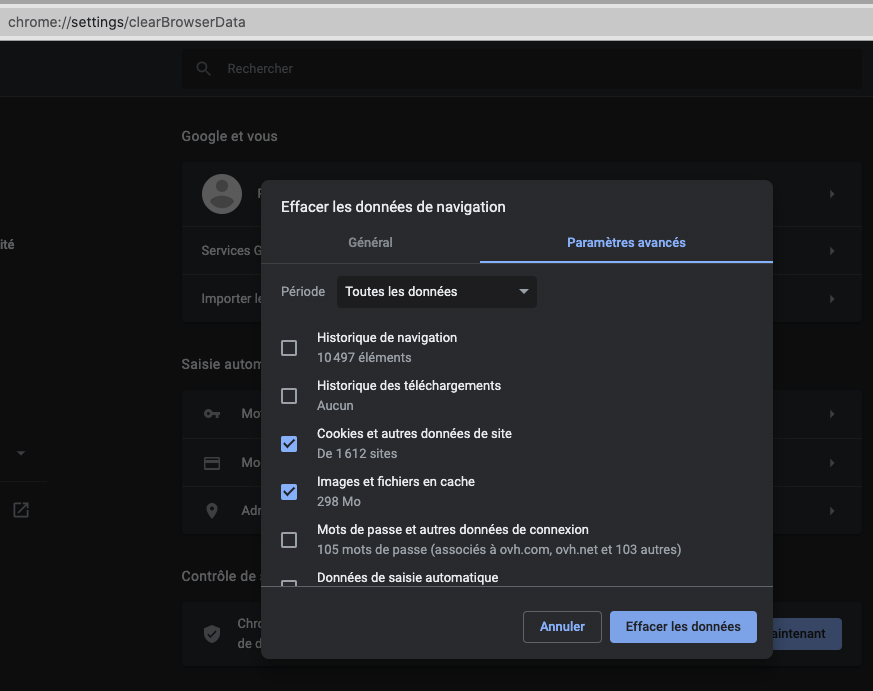
Vergewissern Sie sich, dass die Kästchen "zwischengespeicherte Bilder und Dateien" und "Cookies" angekreuzt sind. Klicken Sie dann auf die Schaltfläche " Daten löschen ". Aktualisieren Sie Ihre Seite. Wenn das nicht funktioniert, gehen Sie zum nächsten Schritt!
Nota bene: Auf einem Mac können Sie eine Webseite aktualisieren und den Cache automatisch löschen, indem Sie den Shortcut: SHIFT+CMD+R
Cache & Cookies löschen Mozilla
Klicken Sie auf die Menütaste  und wählen Sie "Einstellungen" > Bereich Datenschutz und Sicherheit. Hier finden Sie den Link:
und wählen Sie "Einstellungen" > Bereich Datenschutz und Sicherheit. Hier finden Sie den Link:
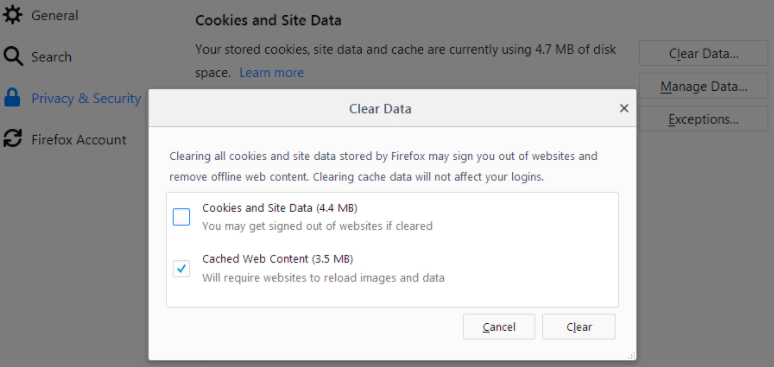
Aktivieren Sie die Kontrollkästchen "Cookies und Websitedaten" und "Webinhalte im Cache" und klicken Sie auf "Daten löschen".
Wenn Sie nicht Google Chrome oder Firefox verwenden, sehen Sie sich diese Anleitungen an (ich habe weder IE noch Edge oder Safari auf meinem Laptop):
- Für Internet Explorer
- Für Microsoft Edge
- Für Safari
Melden Sie sich von Ihrem WordPress-Konto ab und melden Sie sich erneut an
Wenn Sie Ihren Browser-Cache und Ihre Cookies geleert haben, wurden Sie automatisch von WordPress abgemeldet. Versuchen Sie, sich erneut anzumelden.
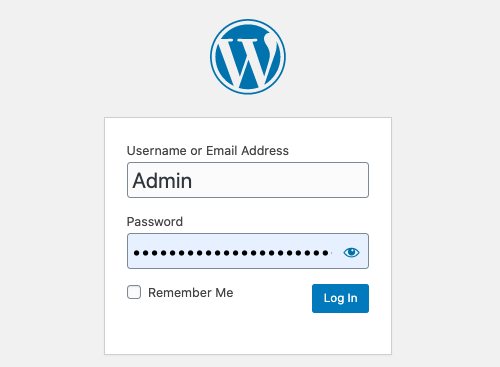
Auf diese Weise aktualisieren Sie Ihre Anmeldeinformationen und werden vielleicht den Fehlercode 400 Bad Request los. Wenn das nicht funktioniert, gehen wir zum nächsten Schritt über!
Verringern Sie die Größe der Datei, die Sie hochladen möchten
Viele Server begrenzen die Größe von Dateien aus Sicherheitsgründen. Wenn beim Hochladen einer Datei der Fehler "bad request " auftritt, versuchen Sie es noch einmal mit einer viel kleineren Datei, um zu sehen, obder 400-Fehler dadurchbehoben wird.
Wie kann man die Dateigröße reduzieren?
- Um die Bildgröße zu reduzieren, können Sie ein Komprimierungs-Plugin wie ShortPixel oder eine Drittanbieter-Anwendung wie CompressJPEG verwenden.
- Um die Videogröße in WordPress zu reduzieren, schauen Sie sich diese großartige Anleitung von Digi Effects an.
Löschen Sie Ihren Cache in WordPress
Es ist höchst unwahrscheinlich, aber der 400 Bad Request Error kann auch durch Ihr Cache-Plugin ausgelöst werden. Sie sollten Ihren Cache leeren, um diesen Fehler zu beheben.
Um den Cache von WP Rocket zu löschen, müssen Sie hier klicken:
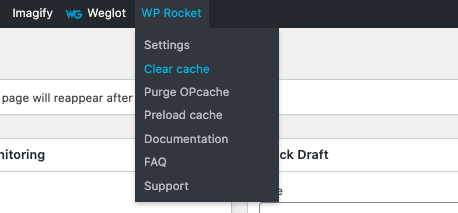
Um den Cache auf WP Super Cache zu leeren , müssen Sie dort klicken:
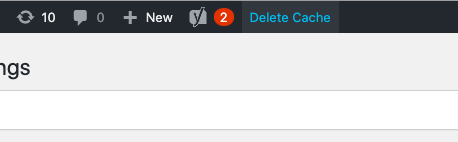
Entfernen Sie die zuletzt installierten Plugins
Plugins und Themes können die Funktionen Ihrer WordPress-Website erweitern, aber sie können auch PHP-Fehler erzeugen und den 400 Bad Request Error Code auslösen.
Die Überwachung der PHP-Fehlerprotokolle von WordPress ist ein guter Weg, um die Plugins zu erkennen, die Ihre Website verlangsamen und gefährden können. Wenn Sie die zuletzt installierten Plugins nach und nach entfernen, kann dies ein guter Weg sein, um den 400 bad request error zu beheben.
Wenn Sie sehen wollen, welche Plugins PHP-Fehler generieren, schauen Sie unter WP Umbrella.
Downgrade Ihrer WordPress-Version
Wenn Sie WordPress aktualisiert haben, kurz bevor der Fehler 400 bad request auftrat - und wenn keine der Lösungen, die wir Ihnen vorgeschlagen haben, funktioniert hat -, sollten Sie in Erwägung ziehen, zur vorherigen WordPress-Version zurückzukehren, die Sie installiert hatten, als alles noch gut funktionierte.
Wenn Sie nicht wissen, wie Sie Ihre WebPress-Website herabstufen können, lesen Sie diesen Artikel von Kinsta!
Abschließende Überlegungen zum Fehlercode 400 bad request bei WordPress
In den meisten Fällen kommt der Fehler 400 Bad Request von der Client-Seite und ist daher leicht zu beheben. Von Zeit zu Zeit kann dieser Fehler jedoch auch auf problematischere allgemeine Serverprobleme hinweisen.
Wenn keiner unserer Tipps und Lösungen funktioniert hat, sollten Sie vermuten, dass der Fehler durch eine fehlerhafte Anfrage auf ein serverseitiges Problem zurückzuführen ist. In einem solchen Fall müssen Sie sich an Ihren Webhosting-Anbieter wenden.
Für eine umfassende Überwachung der Betriebszeit und Leistung, Sicherheitshärtung, automatische Backups und sichere Updates, WP Umbrella bietet alles, was Sie für die Verwaltung mehrerer Websites von einem Ort aus benötigen.
